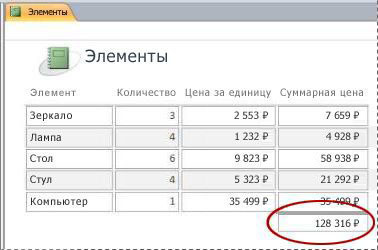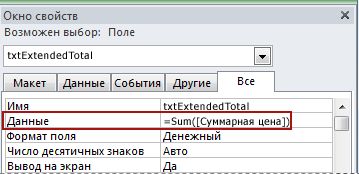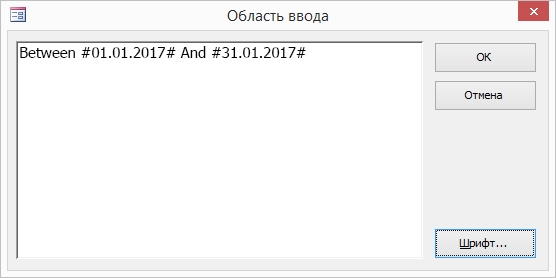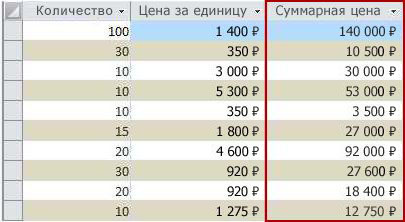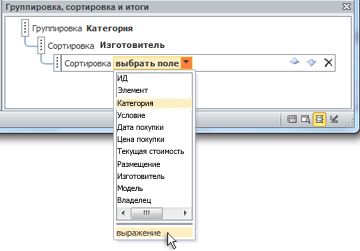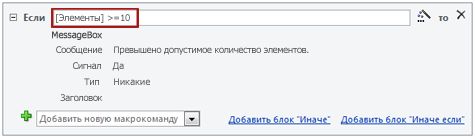как создать вычисляемое поле в запросе
Вычисляемые поля в запросе БД Access 2003
Вычисления в запросе БД Access 2003
Выражения могут содержать следующие элементы:
Рассмотрим создание вычисляемых полей в бланке запроса базы данных Access 2003. Для ввода Выражения в запрос его необходимо открыть в режиме Конструктора. Чтобы создать вычисляемое поле в запросе (в существующем или вновь создаваемом запросе) открытого в режиме конструктора, необходимо ввести Выражение в строку Поле свободного столбца бланка запроса. Выражение может выполнять вычисления, обрабатывать текст, указывать время и дату, проверять данные и т.д. Необходимо отметить, что каждая формула вычисляется только для отдельной строки таблицы бланка запроса.
Рассмотрим создание вычисляемого поля в бланке запроса на примере базы данных Training_students_VP. Постановка задачи: в запросе на выборку (Запрос 3) создать поле, в котором должны отображаться итоговые оценки (ниже на 20% от полученных по результатам рейтинга). Для решения этой задачи откроем бланк «Запроса 3» в режиме конструктора (Рис. 1).
Для создания вычисляемого поля можно применить «Построитель выражений». Для этого надо установить курсор в свободное поле и выбрать на панели инструментов команду Построить (можно также воспользоваться контекстным меню), откроется окно Построитель выражений.
В верхней области построителя расположено текстовое поле выражения, предназначенное для записи выражения. Ниже поля выражения размещается строка с операторами. Три текстовых поля в нижней области используются для выбора элементов, которые могут быть вставлены в текстовое поле выражения. Выражение можно записать с клавиатуры или сформировать из готовых функций, операторов и других элементов.
Для поставленной задачи в Построитель можно ввести выражение =[Оценка]/1,2 с клавиатуры (Рис.2) и щелкнуть на кнопке ОК.
В результате в бланке запроса появится вычисляемое поле =[Оценка]/1,2
Далее надо закрыть бланк запроса в режиме конструктора и открыть его в режиме таблицы. В таблице вычисляемое поле состоит из слова «Выражение» и цифры 1, которая показывает, каким по счету создано выражение. Необходимо также отметить, что результаты вычислений, отображаемые в записях, не отформатированы.
С учетом вышеизложенного следует изменить название вычисляемого поля и отформатировать его. Для этого необходимо вернуться в режим конструктора и слово Выражение1 заменить на «Итог_оценка». Затем щелкнуть правой кнопкой мыши на вычисляемое поле и в контекстном меню выбрать команду Свойства, откроется диалоговое окно Свойства поля (Рис. 5)
В окне Свойства поля установить формат, например Фиксированный и закрыть это окно. Затем закрыть запрос в режиме конструктора и открыть его в режиме таблицы. В результате на экране будет отображен запрос с отформатированным вычисляемым полем. Необходимо отметить, что значения вычисляемого поля не хранятся в базе данных, а являются результатом вычислений при формировании запроса.
Copyright
Как в access создать вычисляемое поле?
Как сделать запрос с вычисляемым полем в Access?
Рекомендуемый клип · 120 сек.
Как создать ВЫЧИСЛЯЕМЫЕ запросы в базе Access — YouTube
Начало рекомендуемого клипа
Конец рекомендуемого клипа
Что такое вычисляемое поле в запросе?
В отличие от вычисляемых полей таблицы, вычисляемые поля запроса в исходных таблицах базы данных новых полей не создают. При каждом выполнении запроса производятся вычисления на основе текущих значений полей. В выражениях вычисляемых полей помимо имен полей могут использоваться константы и функции.20 мар. 2015 г.
Как ввести запрос?
Просмотр данных из выбранных полей
Что такое построитель выражений?
Выражения используются в Access в множестве различных контекстов и похожи на формулы в Excel. Построитель выражений обеспечивает простой доступ к именам полей и элементов управления в базе данных, а также ко многим встроенным функциям, которые можно включать в выражения.
Как создать вычислительное поле?
Откройте таблицу, дважды щелкнув ее в области навигации. Прокрутите таблицу по горизонтали до крайнего правого столбца и нажмите в заголовке столбца кнопку Щелкните, чтобы добавить. В появившемся списке выберите пункт Вычисляемое поле и укажите тип данных результата. В Access откроется построитель выражений.
Что служит источником данных для формы?
Форма в Access — это объект базы данных, который можно использовать для создания пользовательского интерфейса для приложения базы данных. «Связанная» форма напрямую связана с источником данных, например таблицей или запросом, и может использоваться для ввода, редактирования или отображения данных из этого источника.
Как создать вычисляемое поле в запросе?
Создание вычисляемого поля в режиме таблицы
Как создать вычисляемое поле в сводной таблице?
Добавление вычисляемого поля
Как добавить поле в Access?
Добавление связанного текстового поля в форму или отчет путем перетаскивания поля из области «Список полей»
Как сделать простой запрос в Access?
Действие 1. Добавьте источники данных
Что это запрос?
Запрос – это одно или несколько слов, которые вводятся пользователем в поисковой системе с целью получения интересующей информации. Как правило, в запросе может содержаться проблема, название определенного товара, услуги, сервиса, конкретного сайта.
Как создать запрос с условием отбора?
Рекомендуемый клип · 118 сек.
Как задать условия для ТЕКСТОВЫХ полей в запросах MS
Начало рекомендуемого клипа
Конец рекомендуемого клипа
Для чего используется построитель выражений?
Диалоговое окно Построитель выражений используется для создания и редактирования выражения свойства или написания выражения, определяющего значение переменной, с помощью графического интерфейса, содержащего список переменных и встроенные ссылки на функции, приведения типов и операторы, включенные в язык выражений служб 28 февр. 2017 г.
Что такое выражения в MS Access?
Выражения в Access
Как создать группировку в Access?
Вы можете сортировать записи в порядке возрастания или убывания по 1–4 полям.
Как в access создать форму?
Рекомендуемый клип · 97 сек.
Как создать форму с помощью КОНСТРУКТОРА в базе данных
Начало рекомендуемого клипа
Конец рекомендуемого клипа
Как создать перекрестный запрос в Access?
Рекомендуемый клип · 112 сек.
Как быстро создать ПЕРЕКРЕСТНЫЙ запрос в базе данных
Начало рекомендуемого клипа
Конец рекомендуемого клипа
Как создать кнопочную форму?
Рекомендуемый клип · 114 сек.
Как создать главную кнопочную форму в Microsoft Access за 9
Начало рекомендуемого клипа
Конец рекомендуемого клипа
Как создать форму для заполнения базы данных?
Рекомендуемый клип · 119 сек.
Как создать формы в Microsoft Access за 10 минут — YouTube
Начало рекомендуемого клипа
Конец рекомендуемого клипа
Для чего используется отчет?
Отчет (report) — это объект базы данных, который используется для вывода на экран, в печать или файл структурированной информации. Reports позволяют извлечь из таблиц или запросов базы данных необходимую информацию и представить ее в виде удобном для восприятия.
Создание вычисляемых полей в запросах
Создание запросов интересно не только тем, что возможно в виде одной таблицы представить данные из нескольких связанных таблиц и отобрать нужные записи из этих таблиц. Вы можете создавать столбцы в запросе, которые являются результатом вычислений над значениями других столбцов. Такие столбцы называю 
Чтобы создать вычисляемое поле, нужно ввести выражение, которое вычисляет требуемое значение, в строку Поле(Field) свободного столбца бланка запроса. В данном примере это выражение представляет собой конкатенацию полей, содержащих имя и фамилию сотрудника, с пробелом между ними. Для этого используется ссылки на поля таблицы, которые в выражении заключаются в квадратные скобки. Перед выражением нужно написать имя поля: ФИО и отделить его двоеточием от выражения.
Рис. 3.18. Вычисляемое поле в запросе
Рис. 3.19. Диалоговое окно Область ввода
Запросы с параметрами
Запрос в Access является объектом, который сохраняется в файле базы данных и может многократно повторяться. Если требуется повторить такой запрос с другими значениями в условиях отбора, его нужно открыть в режиме Конструктора, изменить условие и выполнить. Чтобы не делать многократно этих операций, 
1. Надо открыть данный запрос в режиме Конструктора;
2. Чтобы определить параметр запроса, ввести в строку Условие отбора(Criteria) для столбца «Название» (CompanyName) вместо конкретного значения слово или фразу и заключить их в квадратные скобки, например [Поставщик:]. Эта фраза будет выдаваться в виде приглашения в диалоговом окне при выполнении запроса;
3. Чтобы Access проверяла данные, вводимые в качестве параметра запроса, нужно указать тип данных для этого параметра. Обычно в этом нет необходимости при работе с текстовыми полями, т.к. по умолчанию параметру присваивается тип данных Текстовый(Text). Если же данные в поле запроса представляют собой даты или числа, рекомендуется тип данных для параметра определять. Для этого нужно щелкнуть правой кнопкой мыши на свободном поле в верхней части запроса и выбирать из контекстного меню команду Параметры(Parameters) или выполните команду меню Запрос, Параметры(Query, Parameters). Появляется диалоговое окно Параметры запроса(Query Parameters), представленное на рис. 3.20;
Рис. 3.20. Диалоговое окно Параметры запроса
4. В столбец Параметр(Parameter) нужно ввести название параметра точно так, как он определен в бланке запроса (легче всего это сделать путем копирования через буфер обмена), только можно не вводить квадратные скобки. В столбце Тип данных(Data Type) выбирать из раскрывающегося списка необходимый тип данных. Нажать кнопку ОК;
5. Нужно нажать кнопку Запуск(Run) на панели инструментов, чтобы выполнить запрос. При выполнении запроса появляется диалоговое окно Введите значение параметра(Input Parameter Value) (рис. 3.21), в которое нужно ввести значение, например Tokyo Traders. Результат выполнения запроса представлен на рис. 3.22. В него попадают только те товары, которые поставляются данным поставщиком.
В одном запросе можно ввести несколько параметров. При выполнении такого запроса для каждого из параметров будут поочередно выводиться диалоговые окна Введите значение параметрав том порядке, в котором параметры перечислены в бланке запроса.
Рис. 3.21. Диалоговое окно Введите значение параметра
Рис. 3.22. Результат выполнения запроса с параметром
Создание запроса из фильтра
Еще одним способом создания запроса является сохранение фильтра в виде запроса. Выше мы говорили, что фильтр используется при просмотре таблицы для отбора нужных записей. Если создать достаточно сложный фильтр в окне Фильтр(Filter by Form), то для дальнейшего использования можно сохранить его в базе данных в виде запроса. Для этого достаточно нажать кнопку Сохранить как запрос(Save as query) на панели инструментов при открытом окне Фильтр(Filter by Form):
1. Нужно открыть в режиме Таблицы таблицу «Клиенты» (Customers);
2. Нажать кнопку Изменить фильтр(Filter by form) на панели инструментов. Появится окно, в котором можно задать фильтр;
3. Выбрать из списка в поле Должность(ContactTitle) значение Менеджер по продажам(Sales Manager);
4. Проверить, как работает фильтр, нажав кнопку Применение фильтра(Apply filter) на панели инструментов. Убедившись, что фильтр работает правильно, вы можете сохранить его для дальнейшего использования;
5. Нажать кнопку Изменить фильтр(Filter by form) на панели инструментов еще раз, чтобы вернуться в окно определения фильтра;
6. Нажать кнопку Сохранить как запрос(File, Save As Query) на панели инструментов или выполнить команду Файл, Сохранить как запрос(File, Save As Query). Появится диалоговое окно (рис. 3.23), в котором необходимо указать имя запроса: Менеджеры по продажам и нажать кнопку ОК;
7. Снять фильтр, нажав кнопку Удалит 
Рис. 3.23. Сохранение фильтра в виде запроса
Сохраненный фильтр может быть легко использован в дальнейшем, приием двумя способами:
ü Можно, снова открыв таблицу «Клиенты» (Customers), установить сохраненный фильтр. Для этого нужно сначала открыть окно определени 
Рис. 2.24. Диалоговое окно Применяемый фильтр
В списке фильтров не присутствуют другие запросы, а присутствует только фильтр, сохраненный как запрос.
ü Выполнить запрос «Менеджеры по продажам». Для этого нужно раскрыть список запросов в окне базы данных, найти запрос «Менеджеры по продажам» и открыть его в режиме Таблицы, нажав кнопку Открыть(Open). Вы получите тот же результат, что и в первом случае, когда применяется фильтр к открытой таблице. Когда запрос открыт в режиме Таблицы или применен фильтр к таблице, нажмите кнопку Вид, Конструктор(View, Design view) на панели инструментов. Появится окно Конструктора запроса, в котором отображается запрос, соответствующий фильтру (рис. 3.25).
Хотя в режиме Таблицы запрос отображал все столбцы исходной таблицы, в бланке запроса указан только один столбец «Должность» (ContactTitle), который содержит условие отбора, и тот не включен в результат запроса. Чтобы понять, почему так происходит, нужно открыть запрос в режиме SQL. Для этого нужно нажать кнопку Вид, Режим SQL(View, SQL View). Появится диалоговое окно, содержащее инструкцию языка SQL, которая и обрабатыва-
ется при выполнении запроса (рис. 3.26). Эта инструкция имеет вид:
 |
SELECT * FROM Клиенты WHERE (((Клиенты.Должность)= «Менеджер по продажам»));
Значок * означает, что выбираются все поля из таблицы «Клиенты».
Рис. 3.25. Запрос «Менеджеры по продажам» в режиме Конструктора
Рис. 3.26. Запрос «Менеджеры по продажам» в режиме SQL
В виде запроса можно также сохранить так называемый расширенный фильтр. Расширенный фильтр используется в том случае, если требуется задать сложные критерии отбора и сортировки записей. Чтобы создать расширенный фильтр для открытой таблицы, необходимо выполнить команду Записи, Фильтр, Расширенный фильтр(Records, Filter, Advanced Filter/Sort). При этом появляется окно Расширенного фильтра, которое очень напоминает окно Конструктора запроса. На рис. 3.27 представлено окно Расширенного фильтра для таблицы «Заказы» (Orders).
Чтобы создать такой фильтр, нужно выполнить следующие действия:
1. Открыть в режиме Таблицы таблицу «Заказы» (Orders);
2. Выделить в поле Сотрудникзначение «Воронова, Дарья» и нажать кнопку Фильтр по выделенному(Filter by Selection) на панели инструментов, отфильтровав таким образом заказы, обработанные конкретным сотрудником;
3. Выполнить команду Записи, Фильтр, Расширенный фильтр(Records, Filter, Advanced Filter/Sort);
4. Перенести в бланк фильтра два поля: ДатаРазмещения(OrderedDate) и НазваниеПолучателя(ShipName);
5. Для поля ДатаРазмещения(OrderedDate) указать критерий выборки Between #01.03.98# And 131.06. 981, означающий, что отбираться будут только заказы, поступившие во втором квартале 1998 года;
6. Определить порядок сортировки записей таким образом, что сначала будут сортироваться заказы по дате размещения, а в пределах одной даты — по наименованиям клиентов (в алфавитном порядке).
Рис. 3.27. Окно расширенного фильтра
Окно Расширенного фильтра действительно очень похоже на окно Конструктора запросов, однако панель инструментов очень сильно отличаетс 
Это означает, что фильтр не влияет на состав столбцов в результирующей таблице — всегда отображаются все столбцы, фильтруются только записи. Однако критерии отбора записей могут быть установлены сколь угодно сложные. Задаются они по тем же правилам, что и в запросах.
 |
Выполнение запроса
Чтобы посмотреть результаты запроса, достаточно открыть его в режиме Таблицы. Для этого необходимо:
1. В окне базы данных на панели объектов выбрать ярлык Запросы(Queries);
2. Выделить нужный запрос в списке запросов и нажать на кнопку Открыть(Open) или дважды щелкнуть левой кнопкой мыши на нужном запросе.
После этого на экране появляется таблица, которая содержит только те записи, которые удовлетворяют критериям отбора, указанным в запросе, и те поля, которые указаны в бланке запроса. Если в запросе указан порядок сортировки записей, они выводятся на экран в соответствующем порядке.
Внешне отображение результатов запроса не отличается от отображения таблицы. Все режимы работы с таблицей, применимы и к результирующей таблице запроса. С ней можно работать так же, как и с обычной таблицей, в частности не только просматривать, но и изменять данные. Изменения сохраняются в записях базовой таблицы, на основе которой построен запрос. Если запрос создан на основе двух и более связанных таблиц, то не всегда столбцы в запросе можно редактировать.
Для выполнения запроса из режима Конструктора достаточно просто переключиться в Режим таблицы(Datasheet View) с помощью кнопки Вид(View) на панели инструментов, как мы это уже не раз делали, или с помощью команды Режим таблицы(Datasheet View) из меню Вид(View).
Создание выражений
С помощью выражений можно выполнять разнообразные операции с данными. Например, вы можете определить, сколько дней прошло с момента отправки заказа, или объединить содержимое полей FirstName и LastName и поместить результат в поле FullName. Разделы этой статьи содержат пошаговые инструкции по созданию выражений.
Вычисление значений элементов управления в формах и отчетах
При использовании выражения в качестве источника данных элемента управления создается вычисляемый элемент управления. Предположим, например, что имеется отчет, в котором отображаются товары на складе, и необходимо создать в нижнем колонтитуле итог для суммирования данных по всем строкам отчета.
Чтобы вычислить итог, поместите элемент управления «поле» в нижний колонтитул отчета и настройте для свойства ControlSource этого поля следующее выражение:
В области навигации щелкните правой кнопкой мыши форму, которую необходимо изменить, и выберите в контекстном меню пункт Режим макета или Конструктор.
Выделите элемент управления, в который необходимо ввести выражение.
Если окно свойств не отображается, нажмите клавишу F4.
Чтобы создать выражение с помощью построителя выражений, нажмите кнопку Построить 
После ввода выражения окно свойств будет выглядеть так:
Использование выражений в условиях запросов
Вы можете использовать условия, чтобы ограничить результаты запроса. Введите условия в виде выражения, и приложение Access вернет только соответствующие ему строки.
Предположим, вы хотите просмотреть все заказы с датой отгрузки в течение первых трех месяцев 2017 г. Чтобы задать условие, введите следующее выражение в ячейку Условия столбца «Дата и время» в запросе. В нашем примере используется столбец «Дата и время» с именем ShippedDate. Чтобы определить диапазон дат, введите следующее условие:
Столбец ДатаИсполнения будет выглядеть подобным образом:
Для каждой записи в таблице заказов, для которой значение в столбце ShippedDate попадает в указанный интервал дат, будет создана запись в выходных данных запроса. Обратите внимание: в выражении даты заключаются в знаки решетки ( # ). Значение между знаками решетки трактуется в Access как значение с типом данных «Дата и время». Это означает, что с такими значениями могут производиться соответствующие вычисления, например вычитание одной даты из другой.
В области навигации щелкните правой кнопкой мыши запрос, который необходимо изменить, и выберите в контекстном меню пункт Конструктор.
Выберите ячейку Условия в столбце, для которого необходимо создать условие отбора.
Чтобы использовать построитель выражений, на вкладке Конструктор в группе Настройка запроса нажмите кнопку Построитель 
Если для редактирования выражения вам требуется больше места, установите курсор в ячейку Условие отбора, а затем нажмите сочетание клавиш SHIFT+F2, чтобы открыть окно Область ввода:
Совет Чтобы сделать текст более удобным для чтения, выберите Шрифт.
Создание вычисляемого поля в запросе
Предположим, вы создаете запрос и хотите показать результаты расчета, в котором используются другие поля запроса. Чтобы создать вычисляемое поле, нужно ввести выражение в пустую ячейку в строке Поле запроса. Допустим, в вашем запросе есть поля Количество и Цена. Их значения требуется перемножить, чтобы получить вычисляемое поле Сумма. Для этого в строке Поле запроса введите следующее выражение:
При выполнении запроса в Access выполняется расчет каждой строки, как показано ниже:
В области навигации щелкните правой кнопкой мыши запрос, который необходимо изменить, и выберите в контекстном меню пункт Конструктор.
Выберите ячейку Поле в столбце, в котором необходимо создать вычисляемое поле.
Чтобы создать выражение вручную, просто введите его.
Чтобы использовать построитель выражений, на вкладке Конструктор в группе Настройка запроса нажмите кнопку Построитель.
Создание вычисляемого поля в таблице
В Access можно создать вычисляемое поле в таблице. Благодаря этому для выполнения расчетов не придется создавать отдельный запрос. Например, если у вас есть таблица, в которой перечислены количество, цена и налоговая ставка для каждой позиции заказа, вы можете добавить вычисляемое поле общей стоимости:
В вычислении нельзя использовать поля из других таблиц или запросов, а результаты вычислений доступны только для чтения.
Откройте таблицу, дважды щелкнув ее в области навигации.
Прокрутите таблицу по горизонтали до крайнего правого столбца и нажмите в заголовке столбца кнопку Щелкните, чтобы добавить.
В появившемся списке выберите пункт Вычисляемое поле и укажите тип данных результата. В Access откроется построитель выражений.
Введите формулу вычисления, которую вы хотите использовать для этого поля, например:
Выражения в вычисляемых полях не начинаются со знака равенства (=).
Приложение Access добавит вычисляемое поле и выделит его заголовок, чтобы можно было ввести имя поля.
Введите имя вычисляемого поля и нажмите клавишу ВВОД.
Задание значений по умолчанию для поля таблицы
С помощью выражения можно задать для поля таблицы значение по умолчанию, которое Access будет использовать для новых записей, если не предоставлено другое значение. Допустим, вы хотите автоматически вставлять дату и время в поле «Дата_заказа» при добавлении новой записи. Для этого можно использовать следующее выражение:
В области навигации дважды щелкните таблицу, которую нужно изменить.
Таблица откроется в режиме таблицы.
Выберите поле, которое требуется изменить.
На вкладке Поля в группе Свойства нажмите кнопку Значение по умолчанию. В Access откроется построитель выражений.
Введите выражение, начинающееся со знака равенства ( =).
Примечание. При связывании элемента управления с полем таблицы действует следующее правило: если для элемента управления и для поля заданы значения по умолчанию, значение по умолчанию элемента управления имеет приоритет.
Задание значений по умолчанию для элементов управления
Другим объектом, где часто применяются выражения, является свойство Значение по умолчанию элемента управления. Свойство Значение по умолчанию элемента управления аналогично свойству Значение по умолчанию поля в таблице. Например, чтобы использовать текущую дату в качестве значения по умолчанию для текстового поля, вы можете указать следующее выражение:
В этом выражении используется функция Date, которая возвращает текущую дату, но не время. Если текстовое поле привязано к полю таблицы, которое имеет значение по умолчанию, то значение по умолчанию элемента управления будет иметь приоритет перед значением по умолчанию поля таблицы. Часто имеет смысл настроить свойство Значение по умолчанию для поля таблицы. Если в этом случае к одному и полю таблицы привязано несколько элементов управления в разных формах, каждый из них будет иметь одно значение по умолчанию, и ввод данных во всех формах будет согласованным.
В области навигации щелкните правой кнопкой мыши форму или отчет, которые необходимо изменить, и выберите в контекстном меню пункт Конструктор или Режим макета.
Выделите элемент управления, который необходимо изменить.
Если окно свойств не отображается, нажмите клавишу F4.
На вкладке Все окна свойств перейдите к ячейке свойства Значение по умолчанию.
Введите выражение или нажмите кнопку Построить 
Добавление правила проверки в поле таблицы или запись
Выражения весьма полезны при проверке данных, которые вводятся в базу данных: они позволяют отсеять неподходящие сведения. В таблицах можно создавать правила проверки двух типов: для полей, которые не позволяют вводить в поля недопустимые данные, и для записей, которые не позволяют создавать записи, нарушающие правило. В обоих случаях используются выражения.
Предположим, что в таблице Inventory имеется поле Units On Hand и требуется задать условие, разрешающее пользователям вводить только неотрицательные значения. Иначе говоря, количество товара никогда не может быть отрицательным. Это можно сделать, указав для поля Units On Hand следующее правило проверки:
ПРОЦЕДУРА: ввод правила проверки для поля или записи
В области навигации дважды щелкните нужную таблицу. Таблица откроется в режиме таблицы.
При вводе условия на значение поля выделите поле, которое необходимо изменить.
На вкладке Поля в группе Проверка поля нажмите кнопку Проверка и выберите пункт Правило проверки поля или Правило проверки. В Access откроется построитель выражений.
Начните вводить необходимые условия. Например, для условия на значение поля, требующего ввода неотрицательных значений, введите следующее выражение:
Не начинайте выражение со знака равенства (=).
ПРОЦЕДУРА: ввод сообщения проверки правильности
Чтобы сделать базу данных более удобной в использовании, можно задать собственные сообщения проверки правильности. Эти сообщения будут использоваться вместо стандартных сообщений, выводимых приложением Access, когда данные не соответствуют условию. В сообщение можно включить сведения, помогающие пользователю ввести правильные данные, например «Значение в поле Units On Hand не может быть отрицательным».
В области навигации дважды щелкните таблицу, которую нужно изменить.
Таблица откроется в режиме таблицы.
При создании сообщения для условия на значение поля выделите соответствующее поле.
На вкладке Поля в группе Проверка полей нажмите кнопку Проверка и выберите пункт Сообщение проверки поля или Сообщение проверки записи.
В диалоговом окне Введите сообщение о проверке введите сообщение, которое будет выводиться, если данные не соответствуют условию на значение, и нажмите кнопку ОК.
Добавление правила проверки в элемент управления
Как и у полей таблицы и записей, у элементов управления есть свойство ValidationRule (Правило проверки), для которого можно создать выражение. Предположим, что используется форма ввода интервала дат для отчета и требуется, чтобы начальная дата была не раньше, чем 01.01.2017. В этом случае можно задать свойства ValidationRule и ValidationText (Сообщение об ошибке) для поля, в которое вводится начальная дата:
Условие на значение
Сообщение об ошибке
Невозможно ввести дату ранее 01.01.2017.
При попытке ввести дату раньше 01.01.2017 будет выведено сообщение с текстом, указанным в свойстве ValidationText. Если поле свойства ValidationText пусто, будет выведено стандартное сообщение. После нажатия кнопки ОК фокус ввода вернется в текстовое поле.
Если условие на значение задается для поля таблицы, оно будет действовать при любом изменении значения этого поля в базе данных. Напротив, если условие на значение задается для элемента управления в форме, оно будет действовать только при использовании этой формы. Чтобы задать разные условия на значение для разных пользователей, иногда имеет смысл создать эти условия отдельно для полей таблицы и элементов управления в форме.
В области навигации щелкните правой кнопкой мыши форму или отчет, которые необходимо изменить, и выберите в контекстном меню пункт Конструктор или Режим макета.
Щелкните правой кнопкой мыши элемент управления, который требуется изменить, и выберите в контекстном меню пункт Свойства. Будет отображено окно свойств элемента управления.
На вкладке Все выберите ячейку свойства Validation Rule (Правило проверки).
Введите выражение или нажмите кнопку Построить 
Не начинайте выражение с оператора =.
Чтобы настроить сообщение, которое появится при вводе значения, не соответствующего условию, укажите нужный текст в ячейке свойства Сообщение об ошибке.
Группировка и сортировка данных в отчетах
В области Группировка, сортировка и итоги можно определить уровни группировки и порядок сортировки для данных в отчете. Как правило, группировка и сортировка выполняются по полю, выбранному в списке, но если требуется выполнить группировку или сортировку по вычисляемому значению, можно указать выражение.
Группировка — это процедура суммирования столбцов с одинаковыми значениями. Например, пусть в базе данных хранятся сведения о продажах для офисов в разных городах, а один из отчетов этой базы данных называется «Продажи по городам». Запрос, который обеспечивает данные для этого отчета, группирует их по названию города. Такого рода группировка облегчает восприятие и понимание информации.
Напротив, сортировка представляет собой процесс наложения порядка сортировка на строки (записи) в результатах запроса. Например, можно отсортировать записи по значению первичного ключа (или по другому набору значений в другом поле) по возрастанию или по убыванию либо отсортировать записи по одному или нескольким символам в указанном порядке, например по алфавиту.
ПРОЦЕДУРА: добавление группировки и сортировки в отчет
В области навигации щелкните правой кнопкой мыши отчет, который необходимо изменить, и выберите в контекстном меню пункт Режим макета или Конструктор.
На вкладке Конструктор в группе Группировка и итоги нажмите кнопку Группировка и сортировка. Ниже отчета появится область Группировка, сортировка и итоги.
Чтобы добавить к отчету уровень группировки, нажмите Добавить группировку.
Чтобы добавить к отчету порядок сортировки, нажмите Добавить сортировку.
В области появится новый уровень группировки или порядок сортировки, а также список полей с данными для этого отчета. На приведенном ниже рисунке показан типичный новый уровень группировки (по полю «Категория») и порядок сортировки (по полю «Производитель»), а также список доступных полей для группировки и сортировки.
Ниже списка доступных полей нажмите выражение, чтобы открыть построитель выражений.
Введите нужное выражение в поле выражения (верхнее поле) построителя выражений. Обязательно начните выражение с оператора равенства ( = ).
ПРОЦЕДУРА: добавление выражения в существующую группировку или сортировку
В области навигации щелкните правой кнопкой мыши отчет, который необходимо изменить, и выберите в контекстном меню пункт Режим макета или Конструктор.
Выберите уровень группировки или порядок сортировки, который требуется изменить.
Щелкните стрелку вниз рядом с пунктом Группировка (уровни группировки) или Сортировка (порядок сортировки). Появится список доступных полей
В нижней части этого списка нажмите выражение, чтобы открыть построитель выражений.
Введите выражение в поле выражения (верхнем поле) построителя выражений. Убедитесь, что выражение начинается с оператора равенства ( =).
Управление запуском макрокоманд
В некоторых случаях выполнять макрокоманду или набор макрокоманд в макросе нужно только в том случае, если выполнено определенное условие. Предположим, необходимо, чтобы макрокоманда выполнялась только в том случае, если значение в поле не меньше 10. Для этого в блоке Если макроса можно задать соответствующее условие с помощью выражения.
Например, допустим, что текстовое поле называется «Позиции». Выражение для условия будет выглядеть следующим образом:
В области навигации щелкните правой кнопкой мыши макрос, который необходимо изменить, и выберите в контекстном меню пункт Конструктор.
Перейдите к блоку Если, который требуется изменить, или добавьте блок Если из области «Каталог макрокоманд».
Щелкните верхнюю строку блока Если.
Введите условное выражение в поле или нажмите кнопку Построить